Como conectar o Apple HomePod a uma TV
O que saber
- Método 1: Abra a Apple TV Definições. Selecione Vídeo e Áudio. Escolher Saída de áudio. Selecione o nome do seu HomePod.
- Método 2: Abra o conteúdo com áudio na Apple TV. Deslize de cima para baixo na tela e selecione Áudio > nome do HomePod.
Este artigo explica como conectar um Apple HomePod a um Apple TV usando dois métodos que requerem um Apple TV 4 ou mais recente. Inclui algumas limitações do processo e uma lista de requisitos.
Reproduza o áudio da Apple TV através do HomePod
A maçã HomePod é um alto-falante inteligente controlado por voz projetado para fornecer um som nítido que preenche o ambiente com facilidade, assim como seus concorrentes Página inicial do Google e Amazon Echo. Como um alto-falante autônomo, o HomePod pode ser uma fonte de áudio para uma televisão digital.
O HomePod não pode ser conectado diretamente a uma TV. Como um dispositivo Bluetooth sem fio, o HomePod deve se conectar a um dispositivo Apple TV via AirPlay para reproduzir o áudio de uma televisão.
Depois de você configurar seu HomePod, você pode torná-lo a fonte de saída de áudio da Apple TV de duas maneiras. Isso permite que o áudio do conteúdo da Apple TV seja reproduzido em seu HomePod em vez de em sua televisão. O primeiro método envolve as configurações do Apple TV.
-
Na Apple TV, abra Definições.

-
Selecione Vídeo e Áudio.

Selecione Saída de áudio.
-
Selecione o nome do seu HomePod. Uma marca de seleção aparece ao lado dele, indicando que o áudio da Apple TV está sendo enviado ao HomePod.

Atalho para reproduzir Apple TV através do HomePod
Existe outra maneira mais fácil de enviar áudio para o HomePod, embora nem todos os aplicativos da Apple TV suportem esse atalho.
Comece a reproduzir o conteúdo em um aplicativo compatível no Apple TV.
Deslize para baixo no controle remoto da Apple TV para revelar o Info Subtitles Audio cardápio. (Se você não vir este menu ao deslizar para baixo, o aplicativo não é compatível com este método e você deve usar as outras instruções.)
-
Selecione Áudio.
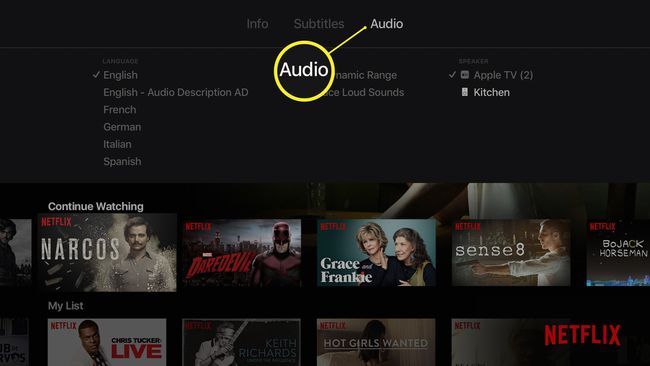
-
No Alto falante menu, selecione o nome do seu HomePod para que a marca de seleção apareça ao lado dele. O áudio começa a ser reproduzido no HomePod.
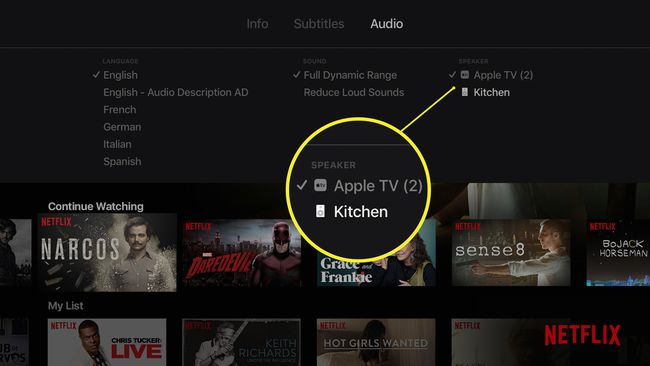
O que você precisa para conectar o HomePod e uma TV
Para conectar o HomePod a uma TV, você precisa do seguinte:
- Um Apple HomePod.
- UMA Apple TV de 4ª geração ou Apple TV 4K com Bluetooth ativado.
- Ambos os dispositivos estão conectados à mesma rede Wi-Fi.
- Ambos os dispositivos usam o mesmo identificação da Apple.
As limitações do HomePod e da Apple TV
Embora conectar um HomePod a uma TV seja bastante fácil, ele não é ideal para som de home theater. Isso porque o HomePod foi projetado principalmente para áudio e não oferece suporte a recursos de som surround.
Para obter a melhor experiência de áudio com TV e filmes, você deseja um arranjo de caixas de som que ofereça o som ao Redor ou áudio multicanal que pode reproduzir áudio de várias direções. Isso oferece uma experiência de áudio mais envolvente, com o som movendo-se em todas as direções, como em uma sala de cinema. Isso geralmente pode ser feito com um alto-falante em cada lado da TV ou com um barra de som que tem alto-falantes independentes esquerdo e direito.
HomePod não oferece suporte a áudio multicanal, mas com AirPlay 2 ele oferece suporte a som estéreo. Isso significa que ele pode fornecer dois canais de áudio (esquerdo e direito). Isso é ótimo para música, mas ainda não é ideal para um sistema de home theater, que deve ter pelo menos um Sistema de 5.1 canais.

